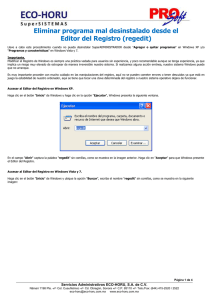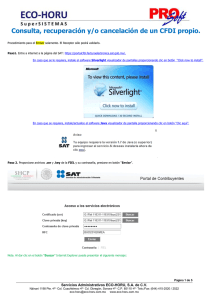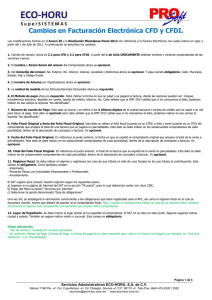(Cuentas por Pagar). - Eco-Horu
Anuncio
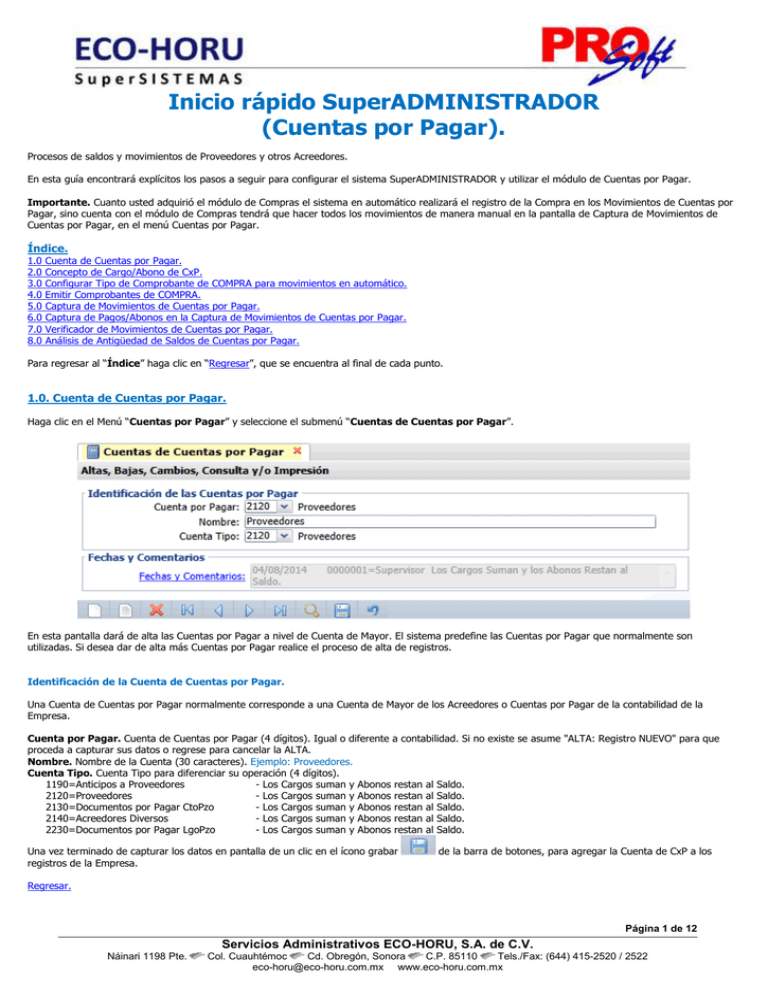
Inicio rápido SuperADMINISTRADOR (Cuentas por Pagar). Procesos de saldos y movimientos de Proveedores y otros Acreedores. En esta guía encontrará explícitos los pasos a seguir para configurar el sistema SuperADMINISTRADOR y utilizar el módulo de Cuentas por Pagar. Importante. Cuanto usted adquirió el módulo de Compras el sistema en automático realizará el registro de la Compra en los Movimientos de Cuentas por Pagar, sino cuenta con el módulo de Compras tendrá que hacer todos los movimientos de manera manual en la pantalla de Captura de Movimientos de Cuentas por Pagar, en el menú Cuentas por Pagar. Índice. 1.0 2.0 3.0 4.0 5.0 6.0 7.0 8.0 Cuenta de Cuentas por Pagar. Concepto de Cargo/Abono de CxP. Configurar Tipo de Comprobante de COMPRA para movimientos en automático. Emitir Comprobantes de COMPRA. Captura de Movimientos de Cuentas por Pagar. Captura de Pagos/Abonos en la Captura de Movimientos de Cuentas por Pagar. Verificador de Movimientos de Cuentas por Pagar. Análisis de Antigüedad de Saldos de Cuentas por Pagar. Para regresar al “Índice” haga clic en “Regresar”, que se encuentra al final de cada punto. 1.0. Cuenta de Cuentas por Pagar. Haga clic en el Menú “Cuentas por Pagar” y seleccione el submenú “Cuentas de Cuentas por Pagar”. En esta pantalla dará de alta las Cuentas por Pagar a nivel de Cuenta de Mayor. El sistema predefine las Cuentas por Pagar que normalmente son utilizadas. Si desea dar de alta más Cuentas por Pagar realice el proceso de alta de registros. Identificación de la Cuenta de Cuentas por Pagar. Una Cuenta de Cuentas por Pagar normalmente corresponde a una Cuenta de Mayor de los Acreedores o Cuentas por Pagar de la contabilidad de la Empresa. Cuenta por Pagar. Cuenta de Cuentas por Pagar (4 dígitos). Igual o diferente a contabilidad. Si no existe se asume "ALTA: Registro NUEVO" para que proceda a capturar sus datos o regrese para cancelar la ALTA. Nombre. Nombre de la Cuenta (30 caracteres). Ejemplo: Proveedores. Cuenta Tipo. Cuenta Tipo para diferenciar su operación (4 dígitos). 1190=Anticipos a Proveedores - Los Cargos suman y Abonos restan al Saldo. 2120=Proveedores - Los Cargos suman y Abonos restan al Saldo. 2130=Documentos por Pagar CtoPzo - Los Cargos suman y Abonos restan al Saldo. 2140=Acreedores Diversos - Los Cargos suman y Abonos restan al Saldo. 2230=Documentos por Pagar LgoPzo - Los Cargos suman y Abonos restan al Saldo. Una vez terminado de capturar los datos en pantalla de un clic en el ícono grabar registros de la Empresa. de la barra de botones, para agregar la Cuenta de CxP a los Regresar. Página 1 de 12 Servicios Administrativos ECO-HORU, S.A. de C.V. Náinari 1198 Pte. Col. Cuauhtémoc Cd. Obregón, Sonora C.P. 85110 Tels./Fax: (644) 415-2520 / 2522 [email protected] www.eco-horu.com.mx 2.0 Concepto de Cargo/Abono de CxP. Haga clic en el menú “Cuentas por Pagar” y seleccione el submenú “Conceptos Cargos/Abonos CxP”. Identificación del Concepto de Cargo/Abono de CXP. Un Concepto de Cargos o Abonos de CXP es un tipo de movimiento que suma (cargo) o resta (abono) al saldo de Cuentas por Pagar. Concepto. Seleccione o teclee su "Número" (1-100 Cargos y 101-200 Abonos) para presentar sus datos en pantalla. Si no existe el "Número" se asume ALTA: Registro NUEVO, para que proceda a capturar los datos siguientes o regrese al "Número" para cancelar la ALTA. Nombre. Nombre del Concepto de Cargo/Abono de CXP (30 caracteres). Nombre corto. Nombre corto para Estados de Cuenta (12 caracteres). Concepto Tipo. Seleccione el Tipo para diferenciar su operación. Cargos. 001=Pago Contado Compras/Gastos. 002=Pago Crédito Proveedor/Acreedor. 010=Anticipo a Proveedor. 030=Reposición Cheque Nosotros Devuelto. 040=Nota de Crédito Proveedor. 070=Traspaso Cargo 099=Otros Cargos. Abonos. 101=Factura/Recibo Proveedor. 120=Devolución Pago Proveedor. 140=Nota de Cargo Proveedor. 170=Traspaso Abono. 180=Banco Cheque Nosotros Devuelto. 199=Otros Abonos. Una vez terminado de capturar los datos en pantalla de un clic en el ícono grabar de CxP a los registros de la Empresa. de la barra de botones, para agregar Concepto de Cargo/Abono Regresar. 3.0 Configurar Tipo de Comprobante de COMPRA para movimientos en automático. Haga clic en el menú “Compras” y seleccione el submenú “Tipos de Comprobantes de COMPRAS”. Nota. Si realizará la Captura de Movimientos de Cuentas por Pagar de manera manual, omita este paso. En este ejemplo se toma de base el Tipo de Comprobante “30=Entrada por Compra”, que es el que normalmente se utiliza para dar de alta la Serie con la cual se emitirán sus Comprobantes. Página 2 de 12 Servicios Administrativos ECO-HORU, S.A. de C.V. Náinari 1198 Pte. Col. Cuauhtémoc Cd. Obregón, Sonora C.P. 85110 Tels./Fax: (644) 415-2520 / 2522 [email protected] www.eco-horu.com.mx En el apartado “Movimientos a cuentas” realice las indicaciones correspondientes para que el sistema haga los movimientos en automático al momento de generar una Compra. Movimientos cuando el Comprobante corresponde a Compras Netas. Indique a que Cuenta por Pagar y seleccione el Concepto que ampara el movimiento, según el ejemplo anterior. Realice las mismas indicaciones en los apartados “Pago de Contado al momento de Comprar”, “Pago con Anticipo al momento de Comprar” y “Movimiento cuando el Comprobante no corresponde a Compras Netas”. Seleccione la Cuenta y el Concepto solo en el caso de que el Comprobante se Pague/Abone en automático. El sistema predefine los registros en las Cuentas/Conceptos que se utiliza normalmente. Una vez terminadas las indicaciones haga clic en de la barra de botones, para agregar las indicaciones realizadas. Para dar de alta una Serie para Emitir Comprobantes de COMPRAS haga clic en el menú “Compras” y seleccione el submenú “Series y Folios de Comprobantes de COMPRAS”, para más información consulta la ayuda de la pantalla. Utilice el mismo Tipo de Comprobante de COMPRAS (30=Entrada por Compra), el cual configuro para movimientos en automático, para dar de alta la Serie. Regresar. 4.0 Emitir Comprobantes de COMPRAS. Haga clic en el menú “Compras” y seleccione el submenú “Emitir Comprobantes de COMPRAS”. Página 3 de 12 Servicios Administrativos ECO-HORU, S.A. de C.V. Náinari 1198 Pte. Col. Cuauhtémoc Cd. Obregón, Sonora C.P. 85110 Tels./Fax: (644) 415-2520 / 2522 [email protected] www.eco-horu.com.mx Proceda a Emitir Comprobante de COMPRA, para más información consulte ayuda del sistema [F1]. Regresar. 5.0 Captura de Movimientos de Cuentas por Pagar. Haga clic en el menú “Cuentas por Pagar” y seleccione el submenú “Captura de Movimientos de Cuentas por Pagar”. Movimiento realizado en automático por el sistema. El sistema realiza en automático el movimiento en la Captura de Movimientos de Cuentas por Pagar, en Póliza de Diario y con la misma fecha de Emisión del Comprobante de COMPRA, que género el movimiento. Página 4 de 12 Servicios Administrativos ECO-HORU, S.A. de C.V. Náinari 1198 Pte. Col. Cuauhtémoc Cd. Obregón, Sonora C.P. 85110 Tels./Fax: (644) 415-2520 / 2522 [email protected] www.eco-horu.com.mx Captura de Movimientos de Cuentas por Pagar, de manera manual. Seleccione Empresa, Sucursal, Tipo de Póliza (D=Diario); capture número de Póliza y Fecha de Emisión. Tipo Comprobante. Seleccione Tipo de Comprobante que utilizará para generar el Movimiento de Cuentas por Pagar. Ejemplo: 30=Entrada por Compra. Cuenta. Seleccione Cuenta de Cuentas por Pagar. Ejemplo: 2120=Proveedores. Concepto. Seleccione Concepto de Cargo/Abono de CxC. Ejemplo: 101=Factura/Recibo Proveedor. Proveedor. Capture número de Proveedor a capturar datos de la factura, F2 para buscar. FolioProv. Captura Folio de la Factura que nos hiso entrega el Proveedor. Serie/Folio. No muestra información, ya que se no se generó por medio del sistema el movimiento. A/Serie / A/Folio. No muestra información, ya que se no se generó por medio del sistema el movimiento. Importe. Capture el importe total de la factura. Página 5 de 12 Servicios Administrativos ECO-HORU, S.A. de C.V. Náinari 1198 Pte. Col. Cuauhtémoc Cd. Obregón, Sonora C.P. 85110 Tels./Fax: (644) 415-2520 / 2522 [email protected] www.eco-horu.com.mx NoPag. Capture número de pagos en que se cubrirá la Factura. Vencimiento. Capture fecha de vencimiento de la Factura. Imp. Pagar. Importe completo de la Factura. Forma de Pago. Capture forma de Pago de Factura. PagAntRel. Pago Anticipado Relacionado. Capture número de documento que relaciona a la Entrada por Compra con el Pago del Proveedor. Haga clic en el icono de la barra de botones para guardar la Captura de Movimientos de CxC. Regresar. 6.0 Captura de Pagos a Comprobantes de Cuentas por Pagar. Primero hay que configurar a la Cuenta de Proveedores, para ellos haga clic en el Menú “Cuentas por Pagar” y seleccione el submenú “Cuentas de Cuentas por Pagar”, seleccione su Cuenta de Proveedores y en el campo “Cuenta Tipo” seleccione la opción “Documentos por Pagar CtoPzo”, quedando de la siguiente manera: Guarde los cambios realizados en el sistema. Haga clic en el menú “Cuentas por Pagar” y seleccione el submenú “Captura de Pagos a Comprobantes CXP”. En esta pantalla aplicará Pagos, Abonos a las Facturas que le debemos a los Proveedor. También podrá generar Pagos Anticipados. Aplicación de Pagos/Abonos. Seleccione Empresa, Sucursal, Cuenta de Proveedor y capture código de Proveedor o presione la tecla F2 para buscar. Todo. Habilita/Deshabilita al sistema para que verifique en todas las Empresas/Sucursales para obtener el saldo del Proveedor. Página 6 de 12 Servicios Administrativos ECO-HORU, S.A. de C.V. Náinari 1198 Pte. Col. Cuauhtémoc Cd. Obregón, Sonora C.P. 85110 Tels./Fax: (644) 415-2520 / 2522 [email protected] www.eco-horu.com.mx Al seleccionar Proveedor el sistema presenta información de Límite de Crédito, Saldo, Disponible y estado del Crédito. Abonar. Capture importe a Pagar/Abonar. Abonado. Muestra cantidad Pagada/Abonada a las Facturas. Disponible. Muestra cantidad disponible tomando de base la cantidad a "Abonar" y restando lo "Abonado". Concepto. Seleccione Concepto de Cargo/Abono de Cuentas por Pagar para aplicar el Pago/Abono. Ejemplo: 1=Pago Contado Compras/Gastos, 2=Pago Crédito Proveedor/Acreedor. Clic en etiqueta para su Mantenimiento. Forma de Pago. Capture Forma de Pago en la que se Paga/Abona la Factura. Fecha. Capture fecha con la cual se generará el Pago, en formato dd/mm/aaaa. F9=hoy o icono calendario para indicar fecha. Comprobantes por Pagar/Pagados. Pestaña Comprobantes con saldo. En esta pestaña seleccionará los Comprobantes a Pagar/Abonar. Todos. Marca/Desmarca los Comprobantes que se cubran en su totalidad tomando de base el importe capturado en el campo "Abonar"; si queda cantidad "Disponible" aplica la cantidad como Abono "Parcial" en el siguiente Comprobante. Detalle de los Comprobantes por Pagar/Pagados. Todas. Active Comprobante(s) de manera manual a aplicar Pago(s)/Abono(s). Sucursal. Muestra nombre de Sucursal. Serie y Folio. Muestra Serie y Folio del Comprobante. Emisión. Muestra fecha de Emisión del Comprobante. Plazo. Muestra días de Crédito. Vence. Muestra fecha de vencimiento. Comprador. Muestra Comprador del Proveedor. Total. Muestra el Total del Comprobante. Saldo. Muestra el Saldo actual del Comprobante. Abono. Muestra Abono al Comprobante. Observaciones. Muestra "Liquida=Liquidada" o "Parcial=Abono a la Factura". Imprimir. Clic para imprimir. FactProv. Muestra folio de Factura del Proveedor. Aplicar Movimiento. Clic en nombre del dato para grabar los Pagos/Abonos realizados. Pestaña Movimientos aplicados. En esta pestaña el sistema muestra las Facturas ya Pagados al Proveedor. Fecha. Muestra fecha con la que se generó el Pago/Abono. Folio. Muestra número de folio con el que se generó el Pago/Abono. Concepto. Muestra el Concepto de CxP con el cual se generó el Pago/Abono. Importe. Muestra el importe total del Pago/Abono. Página 7 de 12 Servicios Administrativos ECO-HORU, S.A. de C.V. Náinari 1198 Pte. Col. Cuauhtémoc Cd. Obregón, Sonora C.P. 85110 Tels./Fax: (644) 415-2520 / 2522 [email protected] www.eco-horu.com.mx Usuario elabora. Muestra nombre de Usuario que generó el Pago/Abono. Forma de Pago. Muestra forma de Pago capturada cuando se generó el Pago/Abono. Clic en nombre del dato para Imprimir/Eliminar el Pago. Configure el sistema para que no aplique los pagos realizados en la Captura a Pagos de Comprobantes hasta su posterior validación. Para ello haga clic en el botón de la barra de botones y active la opción "No aplicar pagos hasta su validación". Al llevar a cabo esto los Pagos realizados no afectaran directamente la cartera de Proveedores, hasta que otra persona los revise y aplique. De esta manera el proceso de aplicación de Pagos se realiza en dos pasos: captura sin aplicar cartera y aplicación en cartera. Aplicar anticipo a Proveedor. También en esta pantalla podrá registrar anticipos de Proveedores, para ello seleccione Empresa, Sucursal, Cuenta de Proveedor y código de Proveedor. Primero configure a que Cuenta por Pagar y Concepto Abono que va a afectar el anticipo a Proveedor, para ello haga clic en el botón “Otras Opciones” de la barra de botones , el sistema presenta la siguiente ventana: Pago anticipado. Cuenta por Pagar. Seleccione Cuenta de anticipos a Proveedores. Ejemplo: 1190=Anticipos a Proveedores. Concepto de Abono de CxP. Seleccione Concepto de Abono para Anticipos. Ejemplo: 10=Anticipo a Proveedor. Enviar faltante a diferencia. Habilita/Deshabilita que se aplique como pagado el faltante en la Factura. Máximo faltante. Capture cantidad máxima aplicar el pago al faltante en la Factura. Ejemplo: 5.00. Haga clic en el botón “Aceptar” para guardar los cambios realizados en el sistema. Página 8 de 12 Servicios Administrativos ECO-HORU, S.A. de C.V. Náinari 1198 Pte. Col. Cuauhtémoc Cd. Obregón, Sonora C.P. 85110 Tels./Fax: (644) 415-2520 / 2522 [email protected] www.eco-horu.com.mx Seleccione Empresa, Sucursal, Cuenta de Proveedor y código de Proveedor o presione la tecla F2 para buscar. Detalle del abono. Abonar. Capture importe a aplicar como anticipo. Concepto. Seleccione Concepto de Abono de Cuentas por Pagar a aplicar en el anticipo. Forma de pago. Capture forma de pago del anticipo a Proveedor. Ejemplo: Depósito en Cuenta. Aplicar Movimiento. Clic en nombre del dato para aplicar anticipo a Proveedor. El sistema presenta el siguiente mensaje: Haga clic en el botón “Si”. Pestaña Movimientos aplicados. En esta pestaña verifica los Pagos/Abonos/Anticipos aplicados al Proveedor, como se muestra a continuación: Para checar a detalle el anticipo aplicado al Proveedor haga doble clic en el registro deseado, el sistema presenta en pantalla la siguiente ventana: Regresar. Página 9 de 12 Servicios Administrativos ECO-HORU, S.A. de C.V. Náinari 1198 Pte. Col. Cuauhtémoc Cd. Obregón, Sonora C.P. 85110 Tels./Fax: (644) 415-2520 / 2522 [email protected] www.eco-horu.com.mx 7.0 Verificador de Movimientos de Cuentas por Pagar. Haga clic en el menú “Cuentas por Pagar” y seleccione el submenú “Verificador de Movimientos de Cuentas por Pagar”. En esta pantalla se genera un verificador de los movimientos (Cargos/Abonos) realizados en la Captura de Movimientos de Cuentas por Pagar. Realice los filtros pertinentes para generar el reporte. A continuación se presenta un ejemplo de impresión del Verificador de Movimientos de Cuentas por Pagar: Página 10 de 12 Servicios Administrativos ECO-HORU, S.A. de C.V. Náinari 1198 Pte. Col. Cuauhtémoc Cd. Obregón, Sonora C.P. 85110 Tels./Fax: (644) 415-2520 / 2522 [email protected] www.eco-horu.com.mx Regresar. 8.0 Análisis de Antigüedad de Saldos de Cuentas por Pagar. Haga clic en el menú “Cuentas por Pagar” y seleccione el submenú “Análisis de Antigüedad de Saldos de Cuentas por Pagar”. En esta pantalla se genera el reporte de Antigüedad de Saldos de lo que le debemos a nuestros Proveedores. Página 11 de 12 Servicios Administrativos ECO-HORU, S.A. de C.V. Náinari 1198 Pte. Col. Cuauhtémoc Cd. Obregón, Sonora C.P. 85110 Tels./Fax: (644) 415-2520 / 2522 [email protected] www.eco-horu.com.mx Realice los filtros pertinentes para generar el reporte. A continuación se presenta un ejemplo de impresión del Análisis de Antigüedad de Saldos de Cuentas por Pagar: Regresar. Página 12 de 12 Servicios Administrativos ECO-HORU, S.A. de C.V. Náinari 1198 Pte. Col. Cuauhtémoc Cd. Obregón, Sonora C.P. 85110 Tels./Fax: (644) 415-2520 / 2522 [email protected] www.eco-horu.com.mx